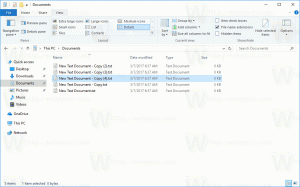Включить значки на рабочем столе в Windows 10
В более ранних версиях Windows на рабочем столе по умолчанию были включены важные значки - «Мой компьютер» (который теперь известен как «Этот компьютер»), «Сеть» и «Мои документы» были видны по умолчанию. Однако в современных версиях Windows Microsoft скрыла большинство этих значков. В Windows 10 по умолчанию на рабочем столе присутствует только корзина. Кроме того, в меню «Пуск» Windows 10 также нет ссылок на эти значки. Давайте посмотрим, как вернуть классические значки на рабочий стол в Windows 10.
Рекламное объявление
В выпусках Windows до Windows 10 это было относительно просто. Windows 8.1 по-прежнему поставлялась с классической опцией «Персонализация» в контекстном меню рабочего стола. Там была ссылка, чтобы открыть диалоговое окно «Значки рабочего стола», в котором пользователь мог включить нужные значки.
Но в Windows 10 Microsoft удалила классический элемент «Персонализация» из контекстного меню рабочего стола. После того, как вы нажмете «Персонализировать», откроется приложение «Настройки», где вы можете потеряться, найдя ссылку на значки рабочего стола.
Чтобы Windows 10 показывала классический диалог значков на рабочем столе, вам необходимо сделать следующее:
- Откройте приложение "Настройки"..
- Зайдите в Персонализация -> Темы.
Совет: Вы можете открыть эту страницу напрямую с помощью следующей команды:ms-settings: темы
Нажмите Победить + р на клавиатуре и введите или вставьте указанную выше команду в поле «Выполнить». Видеть полный список команд ms-settings доступно в Windows 10. Также вам может быть интересно прочитать полный список всех сочетаний клавиш Windows с клавишами Win.

- Там вы можете увидеть ссылку «Значки рабочего стола» справа. Как только вы нажмете на нее, откроется знакомый диалог:

- Установите флажки под значками, которые вы хотите отображать на рабочем столе, и нажмите «ОК».


Пользователи, которые по-прежнему предпочитают классическое окно персонализации, могут захотеть использовать панель персонализации для Windows 10. Это бесплатное приложение, которое я создал, чтобы привнести в Windows 10 внешний вид классического окна персонализации:
 Прочтите следующую статью: Верните классическую персонализацию с панелью персонализации для Windows 10.
Прочтите следующую статью: Верните классическую персонализацию с панелью персонализации для Windows 10.
Вот и все.